

|
Une ancre cible est une partie du texte qui est référencée par un lien (une ancre source). Avant de créer un lien sur une telle partie du texte, vous devez tout d'abord la transformer en ancre cible.
Pour ceci, il suffit de sélectionner une chaîne de caractère avec la
souris et de choisir Créer cible dans le menu
Liens. Le texte ainsi sélectionné est désormais une cible.
Si vous avez fixé le statut "Montrer les cibles" à votre vue formatée
courante, le texte sera précédé d'une icône
cible  . Dans la vue
liens, les icônes cibles qui identifient les ancres cibles sont toujours
visualisées (il n'existe pas d'option pour montrer ou cacher les icônes
cibles). Quand une ancre cible est créée, Amaya génère automatiquement la
valeur NAME à l'attribut :
. Dans la vue
liens, les icônes cibles qui identifient les ancres cibles sont toujours
visualisées (il n'existe pas d'option pour montrer ou cacher les icônes
cibles). Quand une ancre cible est créée, Amaya génère automatiquement la
valeur NAME à l'attribut :
En extrayant un mot de plus de 3 caractères depuis le contenu de l'ancre
OU
En générant un numéro.
Dans les deux cas, Amaya garanti que la valeur générée est unique dans le document.
En HTML 4.0, un élément peut être utilisé comme une cible de liens. Un élément cible est un élément tapé qui possède un attribut ID qui est référencé par un lien (une ancre source). Avant de créer un lien à un tel élément, vous devez tout d'abord le transformer en élément cible.
Vous pouvez créer un élément cible de la même manière que vous créez une ancre cible. Vous avez juste à sélectionner une chaîne de caractère dans l'élément, d'utiliser la touche Esc (F2 pour Windows) afin de sélectionner l'élément lui même et de choisir Créer cible depuis le menu Liens. L'élément sélectionné a maintenant un attribut ID, qui l'identifie comme un élément cible. Amaya génère automatiquement cette valeur ID unique.
Si vous avez fixé le statut "Montrer les cibles" à votre vue formatée
courante, le texte est précédé par une icône cible  .
.
Il est également possible de créer directement l'attribut ID en utilisant le menu Attributs quand l'élément est sélectionné, soit dans la vue liens soit dans la vue structure. Quand la valeur a été entrée, Amaya vérifie la valeur et la change si elle est déjà utilisée pour un autre attribut NAME ou ID dans le même document.
Vous pouvez enfin utiliser l'entrée Ajouter/Retirer attributs
ID du menu Spécial pour ajouter automatiquement un
attribut sur tous les éléments portant le même nom et ce dans le document
entier ou à l'intérieur de la sélection. Pour cela, vous devez saisir le nom
de l'élément concerné et choisir le bouton Ajouter ID ou
Retirer ID. La figure suivante montre la façon d'ajouter un
attribut IDsur tous les éléments P du document.
Les éléments P qui possédaient déjà un attribut
ID ne sont pas considérés.
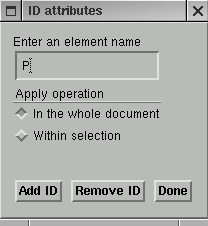
Pour créér une ancre qui est un lien vers un autre document :
 , ou
choisir Créer/changer lien du menu
Liens, ou encore utiliser le raccourci clavier (par
défaut Ctrl Shift L)
, ou
choisir Créer/changer lien du menu
Liens, ou encore utiliser le raccourci clavier (par
défaut Ctrl Shift L)Pour créer un lien vers une ancre cible particulière ou vers un élément cible particulier dans le même document ou dans un autre, remplacez l'étape 3 par celle ci :
Le menu Liens contient une commande qui inverse les deux commandes énoncées plus haut : Détruire ancre. Mettre la sélection ou le point d'insertion n'importe où à l'intérieur de l'ancre à détruire (vous n'avez pas besoin de sélectionner toute l'ancre, mais vous pouvez) et activer la commande Détruire ancre. L'ancre est détruite, mais son contenu reste.
Si vous voulez garder une ancre mais changer la cible du lien
correspondant, sélectionnez n'importe quelle partie de l'ancre ou bien mettez
juste le point d'insertion à l'intérieur de l'ancre. Cliquez sur le bouton
 ou choisissez Changer
Lien du menu Liens. Désignez ensuite la nouvelle
cible de l'ancre comme ci dessus (étape 3 de la création d'un
lien).
ou choisissez Changer
Lien du menu Liens. Désignez ensuite la nouvelle
cible de l'ancre comme ci dessus (étape 3 de la création d'un
lien).
Pour changer la cible d'un lien, vous pouvez également éditer l'attribut
href, soit directement dans la vue structure soit dans la vue
liens ou encore en utilisant le menu Attributs.